Una solución sobre cómo transferir música de iPod a iPod
Conseguir un nuevo iPod puede ser emocionante, sin embargo, puede ser un poco problemático transferir música de iPod a iPod, especialmente si ya tienes una gran colección de tu iPod anterior y quieres escucharla en tu nuevo iPod. Este escenario también es similar si solo desea compartir o transferir su iPod Music al iPod de su familia o amigo.
A menos que ya tengas los archivos originales de iTunes guardados en tu computadora, será mucho más fácil porque todo lo que necesitas es sincronizar tu biblioteca de iTunes con el iPod. No te preocupes porque te tenemos cubierto.
Aquí, se le guiará sobre cómo transferir música de iPod a iPod usando iTunes y, además, tenemos un consejo adicional adicional de que podrá reproducir su Apple Music para siempre. ¿Entonces que estamos esperando? Vamos a seguir adelante.
Contenido del artículo Parte 1. ¿Se puede transferir música de iPod a iPod?Parte 2. ¿Cómo transferir música de iPod a iPod con iTunes?Parte 3. Bonificación: ¿Cómo conservar Apple Music para siempre?Parte 4. Conclusión
Parte 1. ¿Se puede transferir música de iPod a iPod?
Es común que un entusiasta de la música transfiera música de un dispositivo a otro, especialmente si tiene muchos dispositivos. Sin embargo, transferir música desde iPod a iPod podría ser un caso diferente porque hay muchas cosas a considerar. Pero eso no significa necesariamente que sea imposible transferir tu música desde tu versión anterior del iPod a la nueva.
Hay diferentes formas de transferir música de iPod a iPod, pero en esta publicación, solo nos centraremos en cómo puede transferir usando su iTunes, que discutiremos más en la siguiente parte.
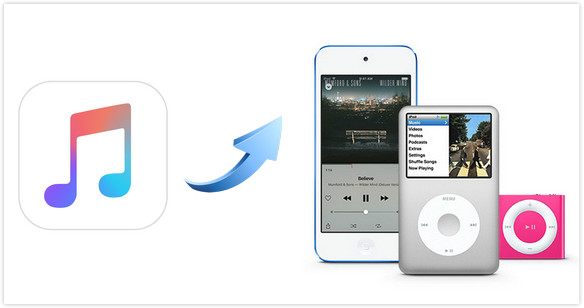
Parte 2. ¿Cómo transferir música de iPod a iPod con iTunes?
Cuando transfiere música de iPod a iPod, debe verificar si las canciones que desea mover se compraron en iTunes Store y si está utilizando un dispositivo similar. ID de apple en ambos iPods. Tenga en cuenta que solo las canciones que haya comprado en iTunes Store son transferibles, por lo que debe considerar los dos criterios que se mencionaron.
En caso de que haya comprado las canciones de iTunes, entonces puede sincronizar o transferir música fácilmente de iPod a iPod usando iTunes. Para mostrarle cómo, simplemente siga los pasos que proporcioné a continuación. Pasos sobre cómo transferir música de iPod a iPod usando iTunes
- En su computadora, asegúrese de haber instalado su iTunes descargado antes de iniciarlo.
- Luego, conecta tu viejo iPod a tu computadora usando tu cable USB.
- Seleccione "Archivo" en su iTunes, que puede encontrar en la esquina superior izquierda de su pantalla, luego haga clic en "Dispositivo"
- Transfiera música desde su antiguo iPod a la biblioteca de iTunes haciendo clic en "Transferir compras desde (nombre de su iPod anterior). Una vez completado, retire con seguridad el dispositivo.
- Conecta el nuevo iPod a tu computadora y luego abre tu iTunes.
- Seleccione "Canciones" y ahora puede elegir la música que desea transferir a su nuevo iPod haciendo clic en el botón derecho del mouse y buscando "Agregar al dispositivo".
- Por último, seleccione el iPod al que desea transferir la música de su antiguo iPod.
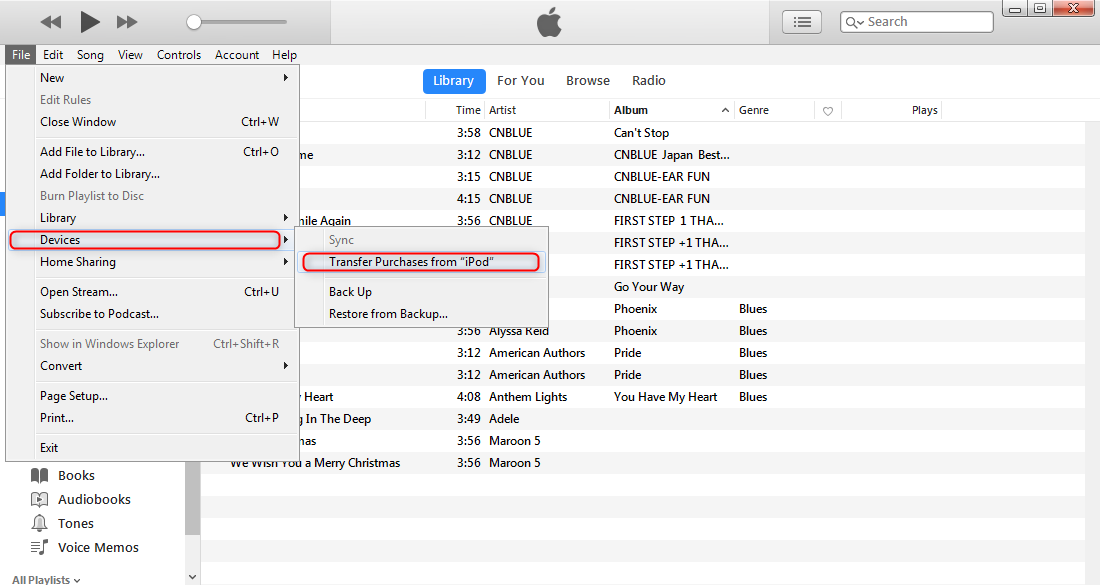
Fácil, ¿no? Siguiendo los pasos anteriores, puede transferir música de iPod a iPod usando iTunes.
Parte 3. Bonificación: ¿Cómo conservar Apple Music para siempre?
La mayoría de nosotros sabemos que cuando ya no se suscriba a Apple Music, ya no tendrá acceso a su colección, incluso si ha descargado las pistas para escucharlas sin conexión. Sin embargo, ¿sabes que puedes mantener tu Apple Music para siempre incluso sin hacer uso de su suscripción? ¡Es posible! Todo lo que necesita es una herramienta perfecta llamada TunesFun Apple Music Converter.
Si no te has encontrado TunesFun Apple Music Converter antes, es un conversor que puede descargar y convertir canciones de Apple Music e incluso en iTunes. Es diferente de un convertidor típico porque una vez que use este software, también quitar la protección DRM que está encriptado en cada canción. Esto significa que una vez que se eliminó, este es el momento en que puede conservar las pistas de Apple Music que más desea, incluso sin una suscripción. Además, estas canciones también se pueden transferir y reproducir en cualquier reproductor multimedia o dispositivo que tengas. ¿No es increíble?
También, TunesFun Apple Music Converter es conocido por su velocidad de conversión ultrarrápida que hace que su tiempo de espera sea mucho menor, e incluso con esa velocidad, conserva la calidad de las canciones después de la conversión. Además, tiene una tecnología avanzada de etiquetas ID3 que puede ayudarlo a mantener sus pistas organizadas. Mantiene la información de la canción, como el título de la canción, los artistas, el álbum, la carátula e incluso los metadatos.
Por lo tanto, si quieres probar TunesFun Apple Music Converter usted mismo, simplemente vaya y visite su sitio web oficial y descargue su instalador. Tiene una versión disponible tanto para Windows como para Mac. Una vez que lo instaló y lo usó para descargar y convierte tus canciones de Apple Music, ¡finalmente puedes guardar tus huellas para siempre!

Parte 4. Conclusión
En pocas palabras, es fácil transferir música de iPod a iPod, especialmente si ha comprado las canciones en la tienda de iTunes directamente porque todo lo que necesita hacer es sincronizar las canciones de su antiguo iPod con su nuevo iPod. Si alguna vez desea que estas canciones estén disponibles y accesibles para cualquier dispositivo, entonces mejor use TunesFun Convertidor de música de Apple.
¡Debido a que esta poderosa herramienta puede eliminar la protección DRM en cada canción de Apple Music y lo que hemos discutido anteriormente, puede conservarlos todo el tiempo que desee! Bueno, eso es todo lo que necesitas saber sobre cómo transferir música de iPod a iPod. Espero que puedas aplicar lo que has aprendido aquí y si encuentras esto útil, no dudes en compartir esta publicación. Gracias y disfruta escuchando tu música en tu iPod.
Comente